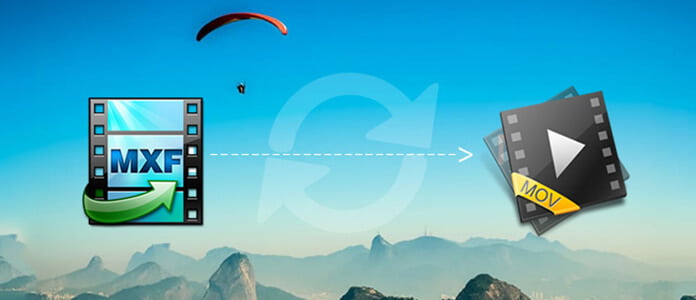
Использование сжатия MPEG-2 на основе файлов с помощью упаковщика файлов MXF, профессиональных видеокамер высокой четкости, таких как Panasonic AG-AC130EJ, AJ-HPX370, камера Sony EX, Canon XF300, XF305 и Canon EOS C300, обеспечивает самую широкую совместимость с существующей отраслевой инфраструктурой, метаданными и системы нелинейного редактирования (NLE). Однако, если вы хотите редактировать их в Final Cut Express 4 и других программах для редактирования видео, или воспроизводите их с помощью проигрывателя QuickTime. Вы можете столкнуться с проблемой, что FCE 4 и QuickTime Player не распознают видео MXF. Хорошим способом решения этой проблемы является преобразование MXF в формат H.264 / AVC MOV для Final Cut Express 4 и QuickTime MOV для проигрывателя Apple. На этой странице мы покажем вам два бесплатных способа легко конвертировать MXF в MOV.
Aiseesoft Бесплатный конвертер MXF в MOV позволяет пользователям конвертировать более 300 видео форматов между MP4, MKV, MOV, M4V, WMV, AV и FLV, MPG, TS, 3GP, FLV, ASF, VOB и т. д. Вы можете конвертировать локальное записанное видео или видео, полученное из Интернета сайты для просмотра на вашем плеере свободно. Кроме того, он позволяет конвертировать аудио файлы, такие как MP3, AAC, AC3, AIFF, M4R, WAV, WMA, AMR, AU, FLAC, MP2, M4A, OGG и т. Д., Для вашего удовольствия от прослушивания.
Ниже приведено простое пошаговое руководство о том, как сохранить исходное качество от этих профессиональных видеокамер высокой четкости до H.264 / AVC MOV или QuickTime MOV на iMac / MacBook Pro с Mac OS X, таких как Tiger, Leopard, Snow Leopard, Лев, Горный Лев.
Для начала установите и запустите эту программу на своем Mac.
Шаг 1 Добавить MXF видео на этот Mac MXF в MOV Converter
Подключите диктофон к компьютеру Mac с помощью кабеля USB 2.0 или используйте устройство для чтения карт памяти для передачи видео .mxf на жесткий диск Apple. Запустите эту программу и нажмите кнопку «Добавить файлы», чтобы загрузить файлы .mxf.

Шаг 2 Выберите MOV в качестве выходного формата
Нажмите кнопку «Профиль» и выберите iMovie и Final Cut Express> Apple InterMediate Codec (AIC) или QuickTime Movie Format> DVCPRO-PAL (* .mov) в качестве выходного формата.
Также вы можете нажать кнопку «Настройки», чтобы выполнить дополнительные настройки.

Шаг 3 Нажмите MXF видео в формате MOV
После всех этих настроек вы можете нажать кнопку «Конвертировать», чтобы преобразовать файлы MXF в Apple InterMediate Codec MOV. Затем вы можете импортировать выходные видео MOV в Final Cut Express для дальнейшего редактирования или воспроизвести их с помощью проигрывателя QuickTime.
Когда вы ищете онлайн-конвертер видео, вы обнаружите, что есть различные конвертеры на выбор. Итак, какой из них подходит и безопасен для конвертации онлайн-видео? Здесь мы хотели бы поделиться отличным онлайн-конвертером видео – Aiseesoft Бесплатный онлайн видео конвертер, который способен конвертировать ваши файлы MXF в MOV с высоким качеством на вашем компьютере, включая Mac и Windows. Вы также можете использовать этот онлайн-конвертер для преобразования HD-видео или извлечения аудио, таких как MP3 / AAC / AC3 / WMA / WAV, из ваших видеофайлов. Выполните следующие действия, чтобы изменить MXF на MOV.
Шаг 1 Презентация https://www.aiseesoft.com/free-online-video-converter/ в вашем браузере. Нажмите «Добавить файлы для конвертации», а затем вам нужно загрузить и установить Aiseesoft Launcher на свой компьютер.

Шаг 2 Нажмите «Добавить файл», чтобы добавить файлы MXF с вашего компьютера. А затем выберите «MOV» в качестве выходного формата.
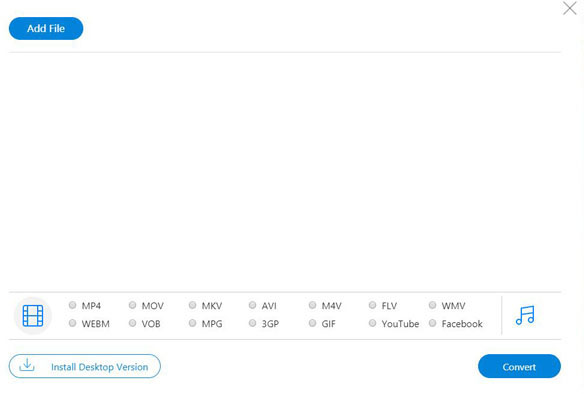
Шаг 3 Нажмите кнопку «Конвертировать», чтобы начать бесплатное преобразование файлов MXF в MOV онлайн.

1. Что такое файл MXF?
MXF, Material eXchange Format, - это контейнерный формат для профессионального цифрового видео и аудио, определенный набором стандартов SMPTE. Типичным примером его использования является доставка рекламы на телевизионные станции. Формат файла принимает подмножество AAF, которое было разработано, чтобы помочь стандартизировать обмен видео между несколькими поставщиками и платформами.
2. Как воспроизвести файл MXF на Mac или Windows?
Для лучшего воспроизведения файлов MXF необходим профессиональный проигрыватель MXF, который поддерживает воспроизведение файлов MXF, а также совместим с ОС Mac или Windows. Aiseesoft Blu-Ray Player - идеальный MXF-плеер, который поможет вам воспроизводить файлы MXF на вашем Mac или Windows.
3. Могу ли я бесплатно конвертировать MXF в MOV в Windows?
Да, вы можете использовать два указанных выше способа, чтобы изменить файлы MXF на MOV в Windows. Для бесплатного преобразования вы можете загрузить версию Windows Free MXF в MOV Converter на свой компьютер или выбрать бесплатный онлайн-конвертер видео, чтобы выполнить онлайн-преобразование.
4. Могу ли я конвертировать P2 MXF в MOV для лучшего воспроизведения на Mac?
Да, Aiseesoft Free MXF в MOV Converter также является мощным P2 MXF для конвертирования MOV. Он может конвертировать P2 MXF в MOV без потери качества. Более того, он может преобразовать MXF в другие популярные видеоформаты, такие как MP4, AVI, MPEG, M4V, 3GP, WMV, M4A и т. д.